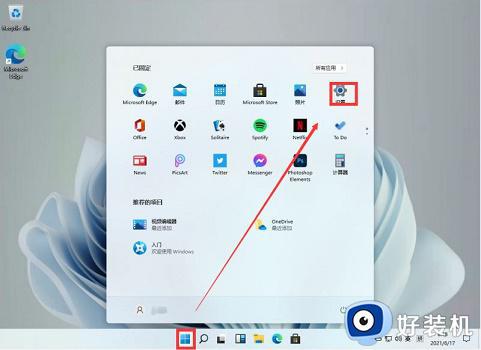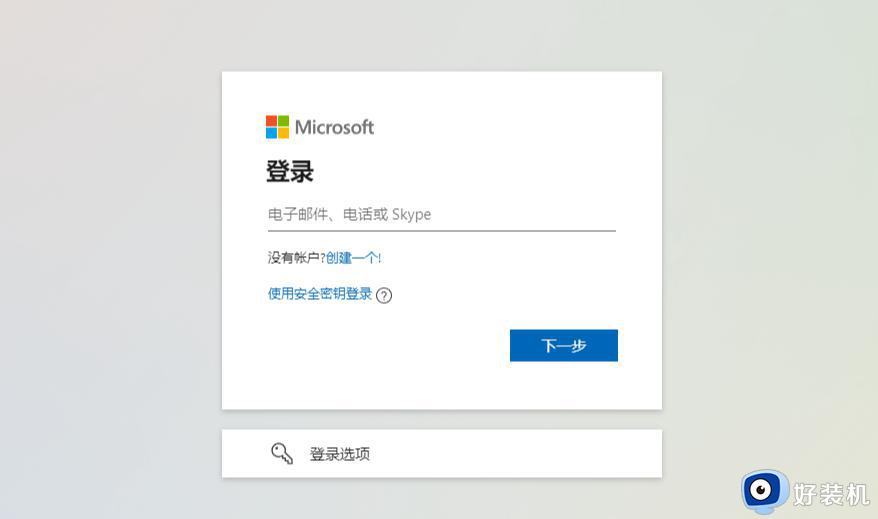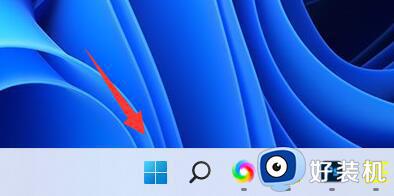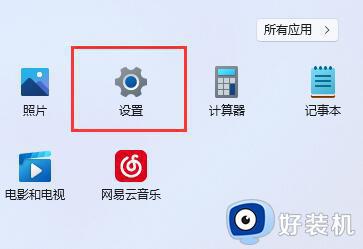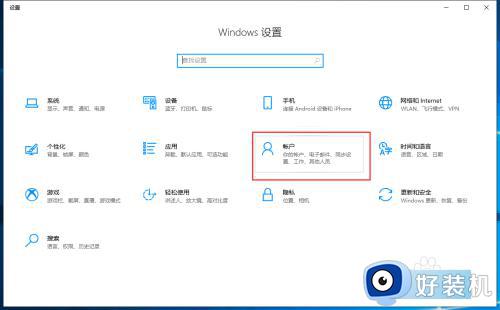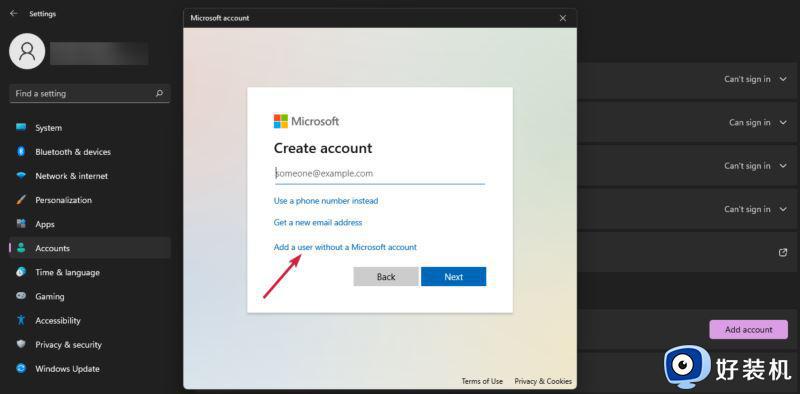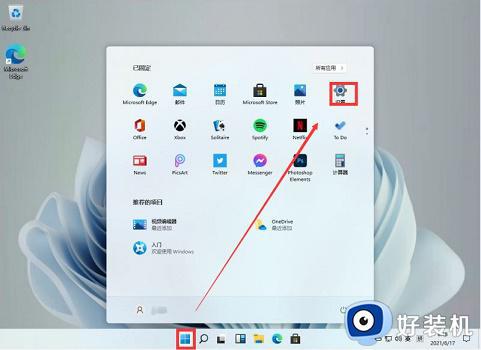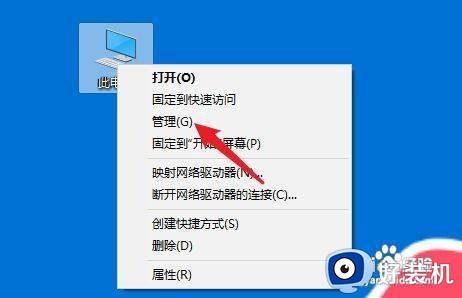windows11删除账户的操作教程 win11怎么删除用户账号
时间:2024-02-23 11:27:55作者:zheng
我们在使用win11电脑的时候可以将电脑中一些不需要使用的账户删除,有些用户就觉得win11电脑中的账户太多了,想要删除掉一些账户,但是却不知道win11怎么删除用户账号,今天小编就给大家带来windows11删除账户的操作教程,操作很简单,大家跟着我的方法来操作吧。
推荐下载:win11专业版
方法如下:
1、首先,点击桌面下方的windows按钮。打开“开始”菜单,选择“设置”选项。
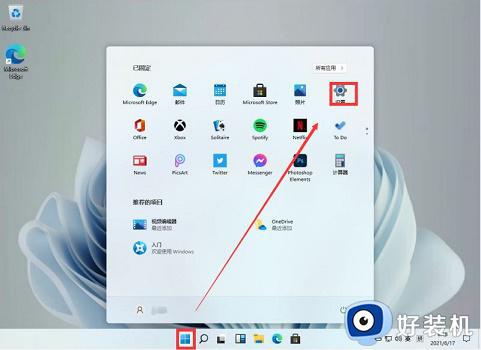
2、然后在设置面板中,点击选择“账户”选项。

3、接下来,在左侧点击进入“电子邮件和账户”选项。
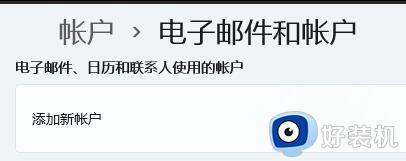
4、最后,在该页面下方找到想要删除的账户。直接点击“删除”即可。
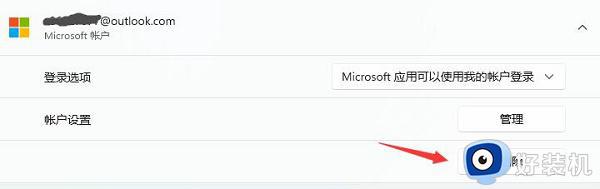
以上就是windows11删除账户的操作教程的全部内容,如果有遇到这种情况,那么你就可以根据小编的操作来进行解决,非常的简单快速,一步到位。